
Chcete-li změnit barvu textu ve Photoshopu, postupujte podle následujících kroků.
Chcete-li změnit barvu textu, postupujte takto.
- Pokud nemáte textovou vrstvu, vytvořte ji a pokud již máte textovou vrstvu přeskočit na další krok. Chcete-li vytvořit textovou vrstvu, stiskněte tlačítko T pro výběr textového nástroje a poté klepněte kamkoliv do dokumentu, abyste umístili textový kurzor. Potom zadejte text. Chcete-li vytvořit nový řádek, stiskněte klávesu Enter. Až budete hotovi, text potvrďte kliknutím na zaškrtávací políčko (✔) v pruhu voleb. Nebo stiskněte klávesy Ctrl + Enter (ve Windows) nebo ⌘ + Enter (v makrech).
- V panelu Vrstvy vyberte textovou vrstvu klepnutím na její název. Není-li panel Vrstvy otevřen, můžete jej otevřít stisknutím klávesy F7 nebo otevřete nabídku Okno a zvolte Vrstvy .

- Otevřete nabídku Okno a otevřete panel Znak . Zde můžete změnit vše, jak mají vypadat písmena (také nazývaná znaky) a slova, včetně písma, velikosti písma, vyrovnání párů a dalších typografických nastavení.
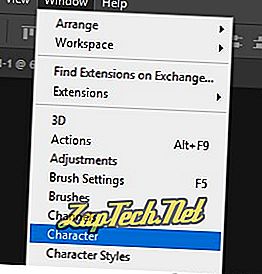
- V panelu Znaky klepněte na pole Barva :, které zobrazuje barvu textu. Kliknutím na něj se otevře výběr barev.
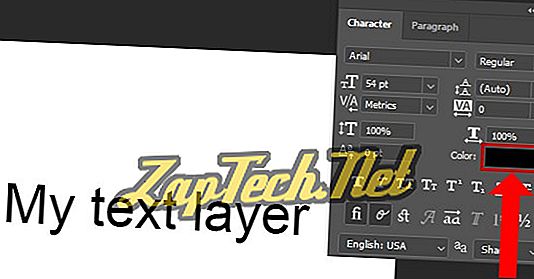
- V okně Výběr barvy vyberte požadovanou barvu a klepněte na tlačítko OK .
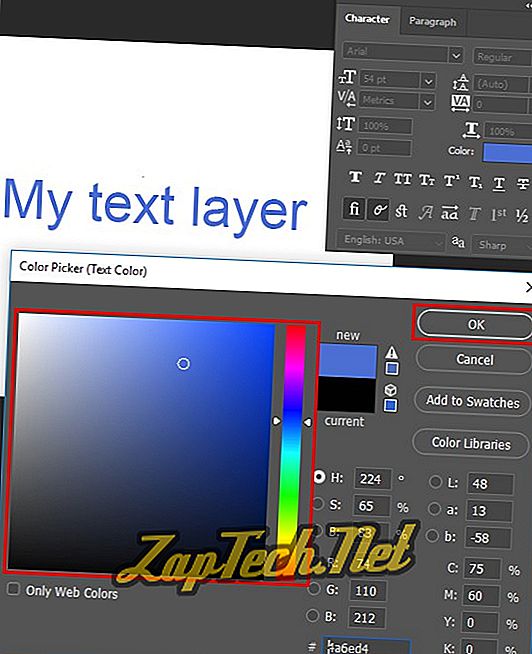
Změňte barvu určitých písmen v textové vrstvě
Pokud chcete změnit barvu jednotlivých písmen v textové vrstvě, postupujte takto.
- V panelu Vrstvy vyberte textovou vrstvu klepnutím na její název.
- Stisknutím tlačítka T můžete použít textový nástroj.
- Pokud textový kurzor není nad existující textovou oblastí, bude mít kurzor kolem něj tečkovaný rámeček, který označuje, že můžete klepnutím vytvořit novou textovou vrstvu.

Umístěte textový kurzor na text, který chcete upravit. Pole kolem textového kurzoru zmizí, což znamená, že zde můžete kliknout a upravit jej.

- Zvýrazněte písmena, která chcete změnit. Umístěte kurzor před první písmeno, které chcete zvýraznit. Chcete-li zvýraznit text, klikněte a podržte a přetáhněte kurzor.

- Otevřete panel Znak (nabídka Okno, Znak ). Změny provedené v panelu Znak budou mít vliv pouze na zvýrazněná písmena.
- Klepnutím na pole Barva: otevřete nástroj Výběr barvy . Vyberte novou barvu zvýrazněných písmen a klepněte na tlačítko OK .
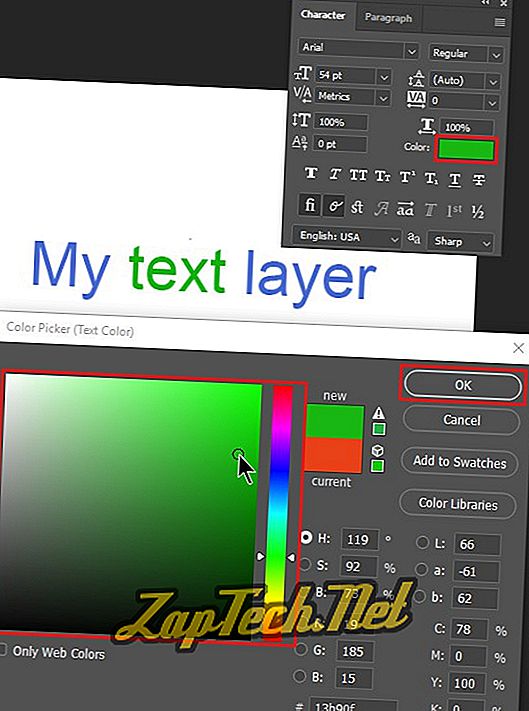
Opakujte tento postup pro změnu barvy jiných písmen.
